
Joshua Davis
0
5462
816
Když Google oznámil, že vylepšuje uživatelské rozhraní Gmailu a přináší spoustu nových funkcí, byl jsem nadšený. Zvlášť jsem byl nadšený novým nativním offline režimem v Gmailu, který je nyní konečně tady. Nový offline režim Gmailu umožňuje uživatelům používat Gmail bez připojení k internetu. Jakmile povolíte režim offline, můžete otevřít prohlížeč Chrome a kontrolovat a číst své e-maily a zprávy bez připojení k internetu. Můžete dokonce odpovědět na e-maily, které budou uloženy ve složce Pošta k odeslání Gmailu a odeslány, jakmile připojíte zařízení k internetu. V tomto článku vám ukážeme, jak můžete povolit novému režimu offline v Gmailu využívat všechny tyto funkce:
Aktivujte nový režim offline v Gmailu
Poznámka: Tato funkce funguje pro účty GSuite i Gmail.com, funguje však pouze v případě, že používáte prohlížeč Google Chrome.
Povolení nového režimu offline v Gmailu je docela snadné. Postupujte podle pokynů a budete hotovi během několika minut:
- za prvé, ujistěte se, že používáte nová verze Gmailu. Pokud ne, můžete přepnout na nový Gmail.
2. Jakmile to uděláte, nejprve klikněte na ikonu nastavení ozubeného kola a poté klikněte na „Nastavení“.
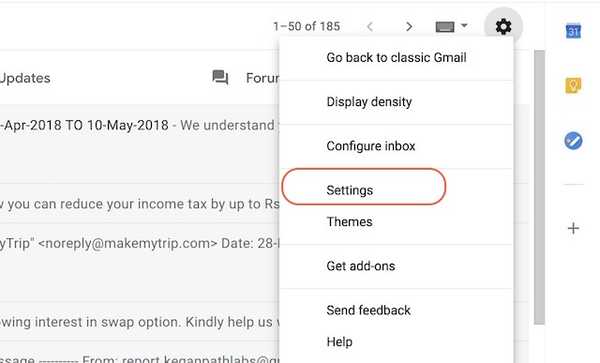
2. Tady, najdete novou sekci offline. Klikněte na to.
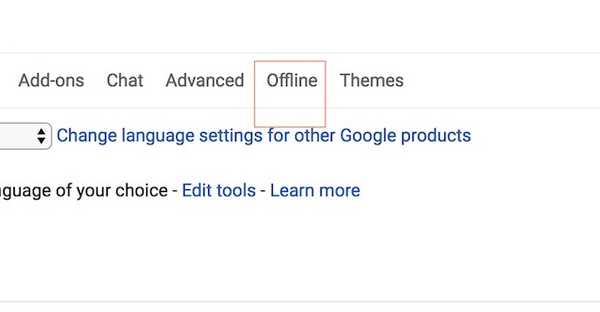
4. Nyní, jen aktivujte režim offline kliknutím na zaškrtávací políčko.
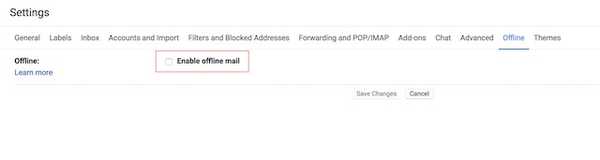
5. Jakmile kliknete na zaškrtávací políčko, zobrazí se několik možností. První je „Nastavení synchronizace“, kde můžete vybrat počet dní, pro které chcete e-maily ukládat offline. Získáte tři možnosti, které jsou 7,30 a 90 dní. K dispozici je také možnost uložit přílohy, které jsou ve výchozím nastavení zapnuté. Pokud na svém notebooku nemáte problém s úložištěm, doporučujeme vám ponechat dobu trvání posledních 90 dní a zapnout nastavení „Stáhnout přílohu“.
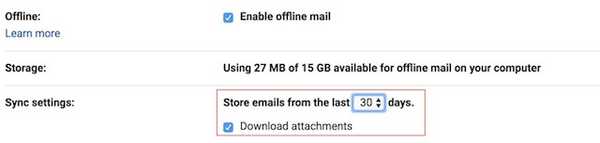
6. Poté se musíte rozhodnout, zda chcete, aby vaše data zůstala offline, když se odhlásíte ze svého účtu Google nebo ne. Pokud vyberete druhou možnost, Google bude muset při každém přihlášení znovu synchronizovat všechny vaše e-maily. Pokud tedy máte osobní notebook, ke kterému nikdo jiný nemá přístup, Navrhuji, abyste si vybrali první možnost, protože ušetří data i čas.
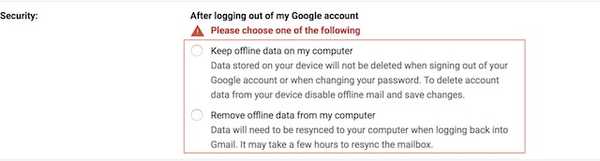
7. Nakonec, jakmile nastavíte své preference, stačí kliknout na tlačítko „Uložit změny“ a povolit režim offline pro váš Gmail.
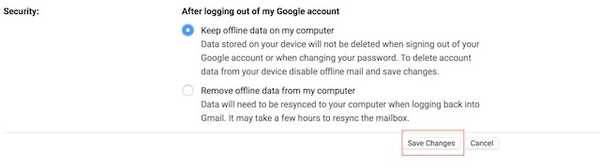
8. Po dokončení budou všechny vaše e-maily a přílohy staženy a budete k nim mít přístup offline.
SEE ALSO: Jak opravit Nova Launcher na Android P Beta
Použijte nový režim offline v Gmailu
Nový režim offline pro Gmail je skvělý pro každého, kdo se musí vypořádat s tunou e-mailů denně a potřebuje schopnost se s nimi vypořádat kdykoli a kdekoli se tak rozhodne. Osobně miluji tuto novou funkci, protože mi umožňuje zabývat se svými e-maily, když dojíždím. Sdělte nám své myšlenky na tuto funkci tím, že píšete v sekci komentářů níže.















